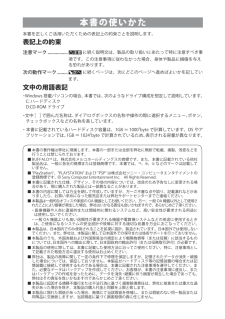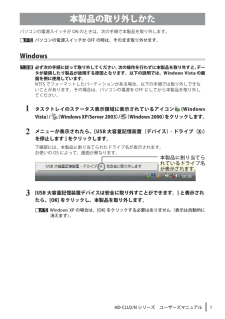Q&A
取扱説明書・マニュアル (文書検索対応分のみ)
"操作"7 件の検索結果
"操作"20 - 30 件目を表示
全般
質問者が納得ん?PCがHDDを認識してない感じ…
HDD付属のドライバとかありますか?
あれば、それが壊れた可能性→HDDユティリティーなどの再インストールが必要です。
補足に対して
やっぱり、HDDが認識されていないようです。
インストールのときに、HDDを接続してしてみてください。
とりあえず、認識されていないデバイスってHDDのことです。つまり、なにか取り付けられているのはPCがわかっているけれど、それをコントロールする言語をもたないっていうか、つまりデバイス(HDD)ドライバ(認識させる道具というか翻訳機って...
5577日前view39
全般
質問者が納得こんにちは。
Cドライブか外付けHDDのHDD障害と思われます。
以下の方法を参照して、Cドライブと外付けHDDのドライブを
修復してください。
チェックディスクでHDDの障害をチェック並びに修復を
試してください。HDDの障害は以下のものが考えられます。
①ファイルシステム(ファイル管理)とデータが不整合の場合
②HDDの不良セクターなどの物理的障害時の代替え処理
上記により、アクセスの遅延やフリーズが発生したりもします。
(チェックディスクの方法)
以下を参考にしてください。
[ファイル ...
4982日前view67
全般
質問者が納得http://detail.chiebukuro.yahoo.co.jp/qa/question_detail/q1039843880
上のやり方で出来ます。DVD Shrinkだけ使えばいいだけ。関係ない説明はスルーして下さい。
DVD-Rをドライブに入れて、保存先を「外付けHDD」にすればいいだけの事。外付けHDDの電源は入れて準備して下さい。
5638日前view15
全般
質問者が納得レグザってテレビ?。
東芝の事は分からないのですが。
USB接続で録画が出来るんですか?。
マー、どうでも良いのですが、つないだのがバッファローでしょ?。
しかもテレビは東芝。
先ずバッファローが不良なんじゃない?。
不良が多いから安いんじゃないの?。
5628日前view61
全般
質問者が納得どの様な手順で行われているのか分かりませんが、僅か2GB程度なら長くても2分程度で終了するでしょう。
100GBでも1時間程度で終了します。
マイドキュメントの何をバックアップしているのでしょう?
貴方の方法と対象のファイルを教えてくれませんか?
1日掛かってバックアップ出来ないなどはPCや周辺機器が異常でなければ普通考えられません。
補足に対して
「お気に入り」は一緒にコピーは出来ないはずです。
お気に入りはファイル→インポートおよびエクスポートでバックアップして下さい。
この場合はエクスポートで外付け...
5638日前view8
全般
質問者が納得>展開ファイルのパス長が限界値オーバー
つまり展開先ファイルのフルパスが長すぎるということです。
フルパス例)C:Documents and Setting・・・ est.bak
解決策に書かれているのはドライブ直下を指定してくださいということ。
例)C: est.bak
5640日前view15
全般
質問者が納得hdd内に内蔵されているので、それを使えば簡単に出来ます。しかし丸ごとバックアップでクローンをつくるのであれば、フリーソフトのkonppixが使いやすいかも知れません。
http://www.rcis.aist.go.jp/project/knoppix/
5758日前view12
ご使用にあたってソフトウェア仕様■暗号化機能● 暗号化方式 :AES128/256● 対応 OS :Windows7(32bit,64bit)/Vista(32bit,64bit)/XP/2000/ Me/98SE/98● 対応機器 :SecureLock+Guard の添付製品(本製品)のみ■暗号化ボックスの保護機能● 対応 OS :Windows7(32bit,64bit)/Vista(32bit,64bit) WindowsXPServicePack2 以降 Windows2000ServicePack4 以降※「Windows2000SP4対応の更新プログラムロールアップ1(KB891861)」が必要です。WindowsUpdate(http://windowsupdate.microsoft.com/)からインストールしてください。● 対応機器 :SecureLock+Guard の添付製品(本製品)のみ制限事項SecureLock +Guard のご使用にあたって、以下の制限事項があります。あらかじめご了承ください。■暗号化機能に関する制限...
本書の使いかた本書を正しくご活用いただくための表記上の約束ごとを説明します。表記上の約束注意マーク に続く説明文は、製品の取り扱いにあたって特に注意すべき事項です。この注意事項に従わなかった場合、身体や製品に損傷を与える恐れがあります。次の動作マーク に続くページは、次にどこのページへ進めばよいかを記しています。文中の用語表記・Windows 搭載パソコンの場合、本書では、次のようなドライブ構成を想定して説明しています。C: ハードディスク D:CD-ROM ドライブ・「IEEE1394」、「i.LINK」、「FireWire」は同じインターフェースです。本書では、「i.LINK」と「FireWire」を「IEEE1394」表記しています。・文中[ ]で囲んだ名称は、ダイアログボックスの名称や操作の際に選択するメニュー、ボタン、チェックボックスなどの名称を表しています。・本書に記載されているハードディスク容量は、1GB = 10003byte で計算しています。OS やアプリケーションでは、1GB = 10243byte で計算されているため、表示される容量が異なります。・本書では、Micrs...
本書の使いかた本書を正しくご活用いただくための表記上の約束ごとを説明します。表記上の約束注意マーク �������������������������������� þÿに続く説明文は、製品を取り扱う際に特に注意していただきたい事項です。この注意事項に従わなかった場合、身体や製品に損傷を与える恐れがあります。次の動作マーク ����������������������þÿに続くページは、次にどこのページへ進めば良いかを記しています。文中の用語表記・本書では、ハードディスクと SSD を含めて「ハードディスク」と表記しています。・ 本書では、次のようなドライブ構成を想定して説明しています。 A: フロッピードライブ C: ハードディスク・ 文中[ ]で囲んだ名称は、ダイアログボックスの名称や操作の際に選択するメニュー、ボタン、チェックボックスなどの名称を表しています。・ ハードディスクとリムーバブルディスクドライブを合わせて「ドライブ機器」と表記しています。・ 本書では、Microsoft 社 Windows 98SecondEdition を Windows 98SE と表記しています。・ 本書では、Mi...
本書の使いかた本書を正しくご活用いただくための表記上の約束ごとを説明します。表記上の約束注意マーク に続く説明文は、製品の取り扱いにあたって特に注意すべき事項です。この注意事項に従わなかった場合、身体や製品に損傷を与える恐れがあります。次の動作マーク に続くページは、次にどこのページへ進めばよいかを記しています。文中の用語表記・Windows 搭載パソコンの場合、本書では、次のようなドライブ構成を想定して説明しています。C: ハードディスクD:CD-ROM ドライブ・文中[ ]で囲んだ名称は、ダイアログボックスの名称や操作の際に選択するメニュー、ボタン、チェックボックスなどの名称を表しています。・本書に記載されているハードディスク容量は、1GB = 10003byte で計算しています。OS やアプリケーションでは、1GB = 10243byte で計算されているため、表示される容量が異なります。■本書の著作権は弊社に帰属します。本書の一部または全部を弊社に無断で転載、複製、改変などを行うことは禁じられております。■BUFFALO は、株式会社メルコホールディングスの商標です。また、本書に記載され...
本書の使いかた本書を正しくご活用いただくための表記上の約束ごとを説明します。表記上の約束注意マーク に続く説明文は、製品の取り扱いにあたって特に注意すべき事項です。この注意事項に従わなかった場合、身体や製品に損傷を与える恐れがあります。次の動作マーク に続くページは、次にどこのページへ進めばよいかを記しています。文中の用語表記・Windows 搭載パソコンの場合、本書では、次のようなドライブ構成を想定して説明しています。C: ハードディスクD:CD-ROM ドライブ・文中[ ]で囲んだ名称は、ダイアログボックスの名称や操作の際に選択するメニュー、ボタン、チェックボックスなどの名称を表しています。・本書に記載されているハードディスク容量は、1GB = 10003byte で計算しています。OS やアプリケーションでは、1GB = 10243byte で計算されているため、表示される容量が異なります。■本書の著作権は弊社に帰属します。本書の一部または全部を弊社に無断で転載、複製、改変などを行うことは禁じられております。■BUFFALO は、株式会社メルコホールディングスの商標です。また、本書に記載され...
データを暗号化ボックスに入れる暗号化したいデータを、SecureLock +Guard の画面にドラッグすると、データが暗号化ボックスに収録されます。暗号化ボックスに収録されたデータは、暗号化されて他の人が見ることができなくなります。þÿ4GB 以上のファイルは、暗号化ボックスに入れることはできません(暗号化できません)。 暗号化ボックスを開いていない場合は、[暗号化ボックス]-[ボックスを開く]を選択して暗号化ボックスを開いてください。1þÿ1GB のファイルを暗号化するのに約 20 分(USB1.1 接続のときは約 70 分)かかります。暗号化しているときはパソコンに大きな負荷がかかっていますので、パソコンの操作をしないでください。2画面右上の[×]をクリックして画面を閉じます。以上で、暗号化ボックスにデータを入れる作業は完了です。 暗号化ボックスを開いてデータを取り出す暗号化ボックスを開いてデータを取り出すときは、以下の手順で行ってください。1[スタート]-[(すべての)プログラム]-[BUFFALO]-[SecureLock +Guard]-[SecureLock +Guard]をクリ...
(4)23Windows 7/Vista をお使いの場合、以下の画面が表示されることがあります。その場合は、[はい]または [ 続行 ]をクリックしてください。45 画面には、本ソフトウェアの対応ドライブのみ表示されます。6「ボックス保護を有効にしました」と表示されたら、[OK]をクリックします。以上で暗号化ボックスの保護は完了です。[暗号化ボックス]ー[ボックス保護の有効/ 無効]をクリックします。[キャンセル]をクリックします。②[次へ]をクリックします。①メッセージをよく確認します。③[次へ]をクリックします。②暗号化ボックスを保存したドライブにチェックマーク( )を付けます。①「ボックス保護を有効にする」にチェック マ ー ク( ) を付けます。3 画面に従って保存先を指定すると、暗号化が解除されたデータがパソコンにコピーされます。暗号化ボックス内のデータを削除したい場合は、削除したいデータをクリックしてから[ファイルの削除]を選択してください。暗号化ボックスを削除するときは暗号化ボックスを削除する場合は、[暗号化ボックス]-[ボックスの削除]を選択し、削除するボックスを選択します。1以降は画面に従っ...
7 Disk Formatter ソフトウェアマニュアルフォーマット時の注意þÿ・ フォーマットや領域の削除を実行すると、記録されているデータはすべて消去されます。大切なデータはフォーマットを行う前に、他のメディア(MO、CD-R/RW、DVD など)にバックアップしてください。・フォーマット中は、パソコンでの操作を一切しないでください。操作をすると、フォーマットが終了するまでパソコンが応答しなくなることがあります。・パソコン本体の省電力モード(スタンバイ、休止状態など)は必ず無効にしてください。フォーマット中に省電力モードが働くと、電源が切れてしまい、ドライブ機器が破損するおそれがあります。・Disk Formatter でフォーマットした領域からは、OS は起動できません。ただし、PC-9821/9801 シリーズの場合は、Disk Formatter でフォーマットした領域の状態を FDISK で[ACTIVE-BOOT 可]に変更することで、OS を起動できるようになります。ハードディスクのフォーマットハードディスクを新しく増設したときや、ハードディスクの領域を作成するときは、次の手順でフォーマット(...
HD-CLU2 シリーズ ユーザーズマニュアル5本製品の取り外しかたパソコンの電源スイッチが ON のときは、次の手順で本製品を取り外します。 パソコンの電源スイッチが OFF の時は、そのまま取り外せます。Windowsの場合þÿ必ず次の手順に従って取り外してください。次の操作を行わずに本製品を取り外すと、データが破損したり製品が故障する原因となります。以下の説明では、WindowsVista の画面を例に使用しています。 NTFS でフォーマットしたパーティションがある場合、以下の手順では取り外しできないことがあります。その場合は、パソコンの電源を OFF にしてから本製品を取り外してください。1タスクトレイのステータス表示領域に表示されているアイコン (Windows7/Vista)/ (WindowsXP/Server2003)/ þÿ .(Windows2000)をクリックします。2メニューが表示されたら、下記のデバイス名をクリックします。使用 OS 表示されるデバイス名Windows7 USB-SATABridge の取り出しWindowsVista/XP/Server2003/2000「US...
HD-CLU2/N シリーズ ユーザーズマニュアル5本製品の取り外しかたパソコンの電源スイッチが ON のときは、次の手順で本製品を取り外します。 パソコンの電源スイッチが OFF の時は、そのまま取り外せます。Windowsþÿ必ず次の手順に従って取り外してください。次の操作を行わずに本製品を取り外すと、データが破損したり製品が故障する原因となります。以下の説明では、WindowsVista の画面を例に使用しています。 NTFS でフォーマットしたパーティションがある場合、以下の手順では取り外しできないことがあります。その場合は、パソコンの電源を OFF にしてから本製品を取り外してください。1タスクトレイのステータス表示領域に表示されているアイコン (WindowsVista)/ (WindowsXP/Server2003)/ þÿ .(Windows2000)をクリックします。2メニューが表示されたら、[USB 大容量記憶装置 (デバイス) -ドライブ( X:)を停止します ] をクリックします。下線部には、本製品に割り当てられたドライブ名が表示されます。お使いの OS によって、画面が異なります...
- 1